 |
Редактирование булева объекта
|
|
|
|
У созданного булева объекта можно изменить цвет; объект можно перемещать, масштабировать и поворачивать обычным образом. При необходимости в области параметров на панели Modify можно откорректировать имена операндов, установить способ отображения булева объекта и определить особенности его обновления при редактировании. Работая со сложными моделями, которые долго перерисовываются, иногда лучше отказаться от автоматического режима обновления в пользу ручного режима Manually (Вручную) — тогда для перерисовки модели нужно будет щелкать по кнопке Update (Обновить).
Здесь же можно установить опцию Hidden Ops, которая позволяет при просмотре результата видеть в виде сетки операнд, исчезающий при выполнении булевой операции (рис. 32). Данная опция служит для информации о точном местонахождении операнда и о его влиянии на булеву операцию и часто используется при создании анимации.
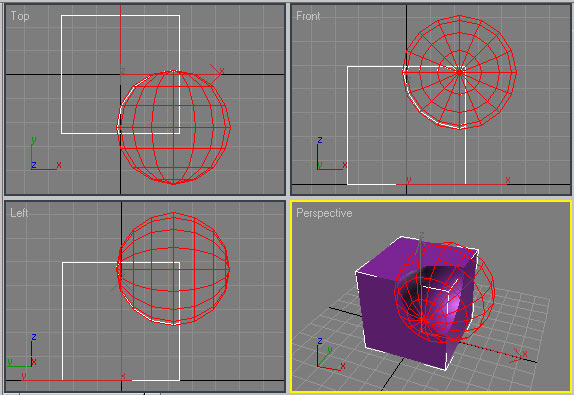
Рис. 32. Вид булева объекта при включенной опции Hidden Ops
Кроме того, булев объект можно редактировать на уровне операндов. Рассмотрим это на примере изучения взаимосвязи между положением операндов по отношению друг к другу и внешним видом булева объекта. Создайте в качестве исходных объектов два цилиндра и разместите их так, как показано на рис. 33. Выделите меньший из объектов, установите булеву операцию вычитания Subtraction (B-A) и вторым операндом укажите другой цилиндр, вследствие чего в большем цилиндре появится отверстие (рис. 34). Данное отверстие не будет сквозным, что обусловлено исходным положением цилиндров.
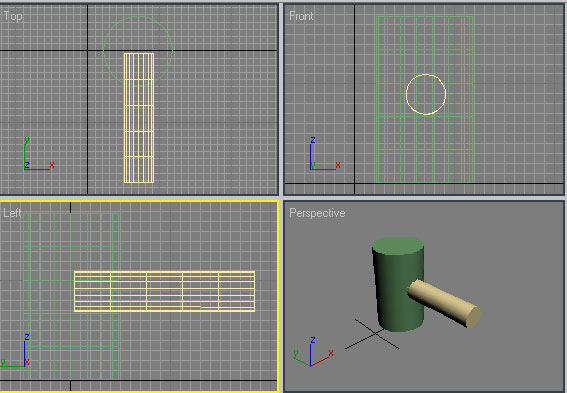
Рис. 33. Два цилиндра

Рис. 34. Отверстие в цилиндре
Полученный результат можно изменить, причем для этого даже не потребуется отменять булеву операцию, поскольку операнды булева объекта в определенной степени редактируемы, причем независимо друг от друга: их можно выделять, перемещать, масштабировать и поворачивать по отношению друг к другу, меняя таким образом сам булев объект. Редактирование операндов осуществляется в режиме Sub-Object, для перехода в который нужно при выделенном булевом объекте раскрыть свиток Boolean панели Modify, подсветить строку Operands, а затем указать редактируемый операнд (рис. 35) и произвести над ним нужные манипуляции. При перемещении операнда или любой другой манипуляции над ним в проекции Perspective будет сразу же отображаться обновленный булев результат. Для примера переместите в окне проекции Left операнд A влево — по мере перемещения глубина отверстия будет увеличиваться (рис. 36), а при обратном перемещении — уменьшаться (рис. 37). Если продолжить перемещение операнда A влево, то в конце концов отверстие станет сквозным (рис. 38), а при обратном движении превратится в едва заметную выемку (рис. 39).
|
|
|
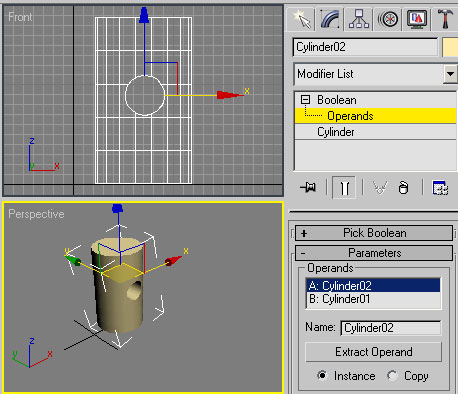
Рис. 35. Установлен режим Sub-Object, а для редактирования выбран операнд A

Рис. 36. Увеличение глубины отверстия в цилиндре

Рис. 37. Уменьшение глубины отверстия в цилиндре
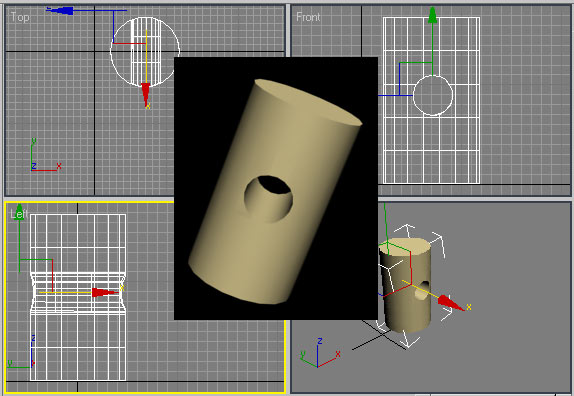
Рис. 38. Цилиндр со сквозным отверстием
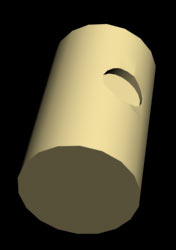
Рис. 39. Цилиндр с небольшой выемкой
Аналогичным способом можно не только перемещать и поворачивать операнды, но и менять их размеры. Попробуйте для операнда A провести масштабирование инструментом Select and Uniform Scale —— таким способом можно менять размеры выемки, например сделать ее очень большой по диаметру (рис. 40) или, наоборот, очень маленькой. Для того чтобы вернуться из режима редактирования операндов в режим редактирования булева объекта, нужно подсветить в палитре Modify строку Boolean — после этого операции масштабирования, перемещения и поворота будут относиться ко всему булеву объекту в целом.
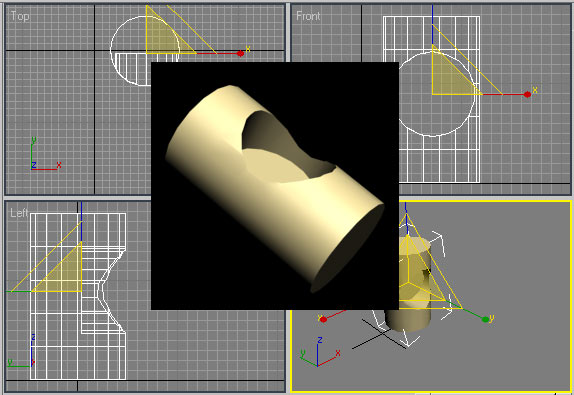
Рис. 40. Цилиндр с большой по диаметру выемкой
|
|
|
Операнды можно редактировать и на уровне объектов: менять длину, ширину, высоту, число сегментов и т.п. Чтобы перевести булев объект в режим редактирования на уровне объекта, на палитре Modify следует активировать строку Operands, выбрать нужный операнд, а затем в списке Boolean щелкнуть на строке под строкой Operands, где, например, в случае использования примитивов будет фигурировать имя примитива в общем виде (рис. 41).
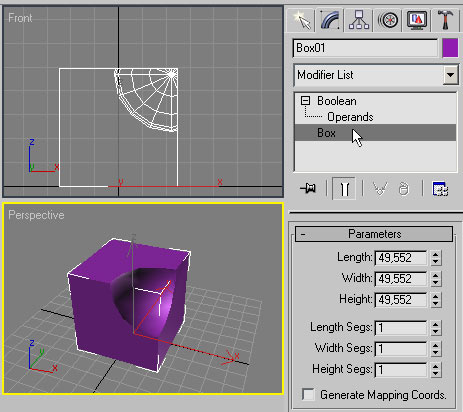
Рис. 41. Редактирование операнда A булева объекта на уровне объекта

| 
|
|
|
|


